2023.01.10 Webプロモーション
【GA4】スクショ付き!GA4ではこうするのか!(フィルタ除外設定編)
2023年を迎えてことで、これまでのGoogle Analytics(UA)が利用できる期間がの残すところ半年ほどになりました。今回はそれに伴って、UAでビューに設定していたデータフィルタが、新しくなったGoogle Analytics(GA4)ではどのように変わったかを解説いたします。
おさらい フィルタ除外の設定方法(UA)
UAでは管理(左下部歯車アイコン)からビュー>フィルタの階層で除外用フィルタを設定できました。
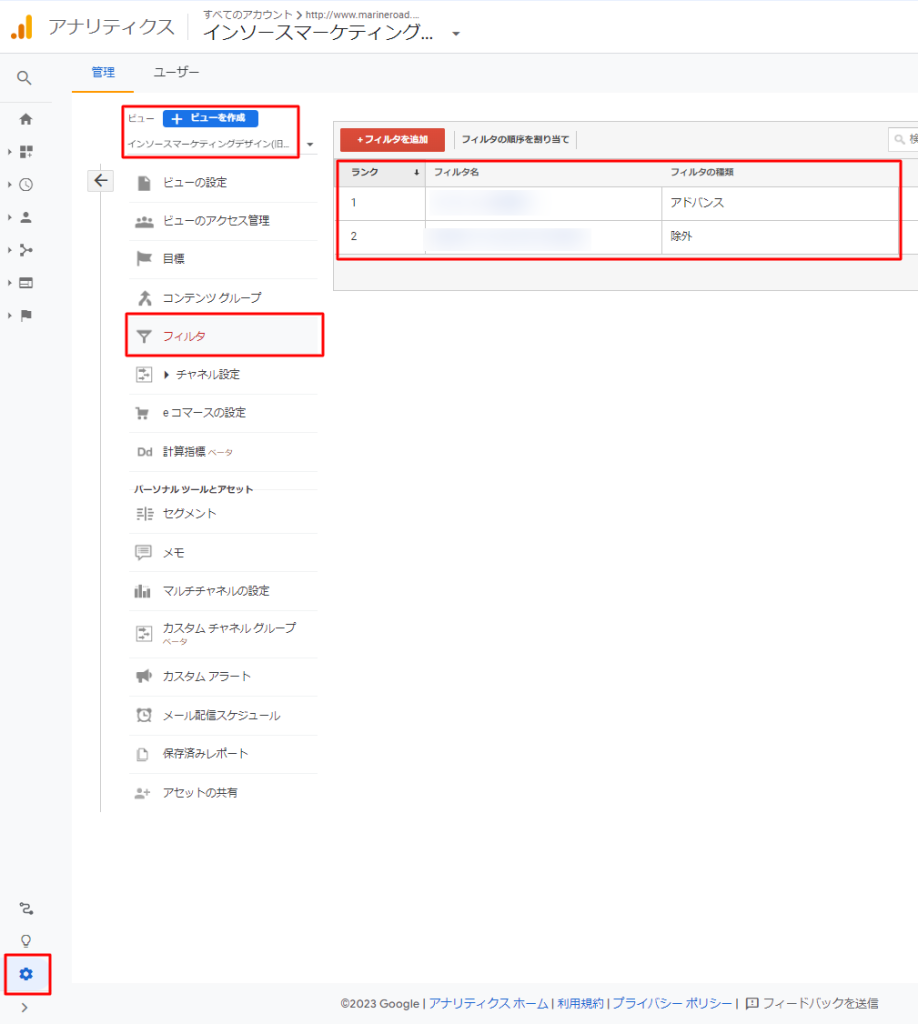
フィルタ除外の設定方法(GA4)
GA4ではビューの概念がなくなったため、プロパティのデータストリームから設定を行います。
・まず、管理画面の左下の歯車マーク(管理)からデータストリームから該当のサイトを選択します。
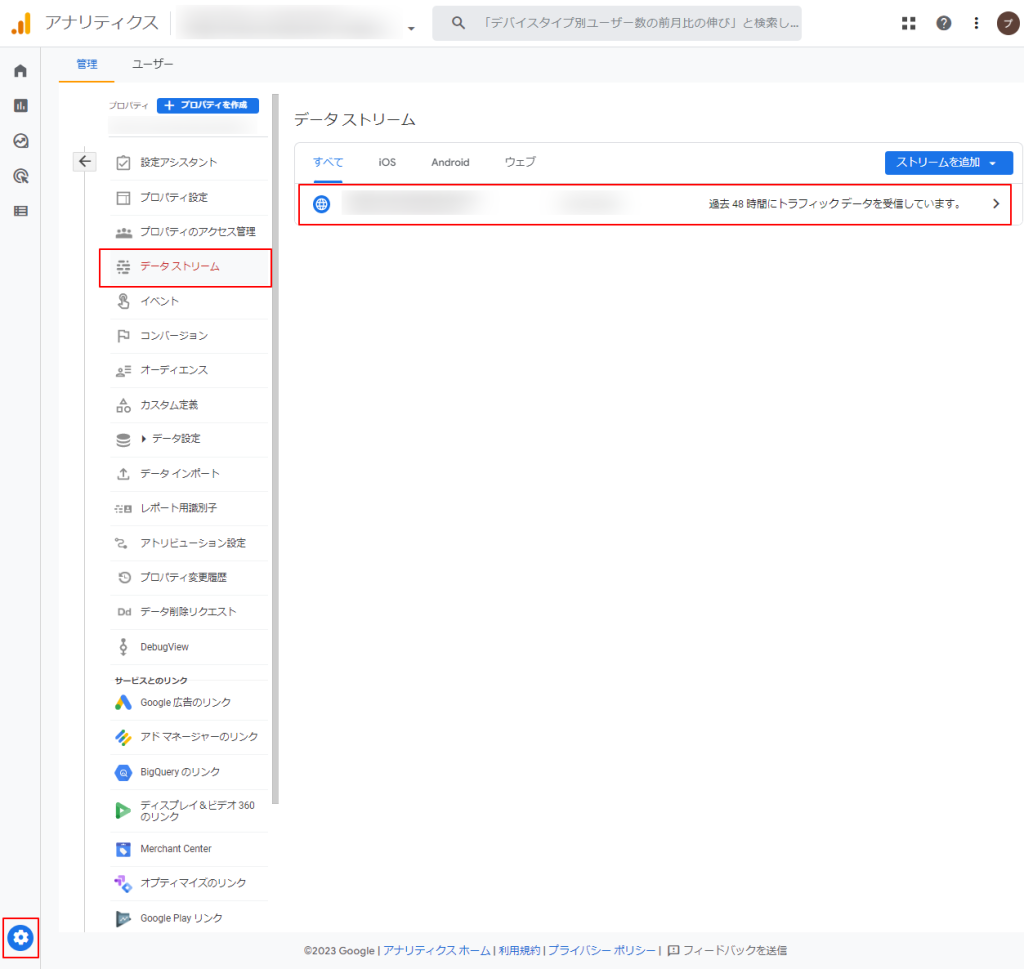
・タグの設定を行うを開きます。
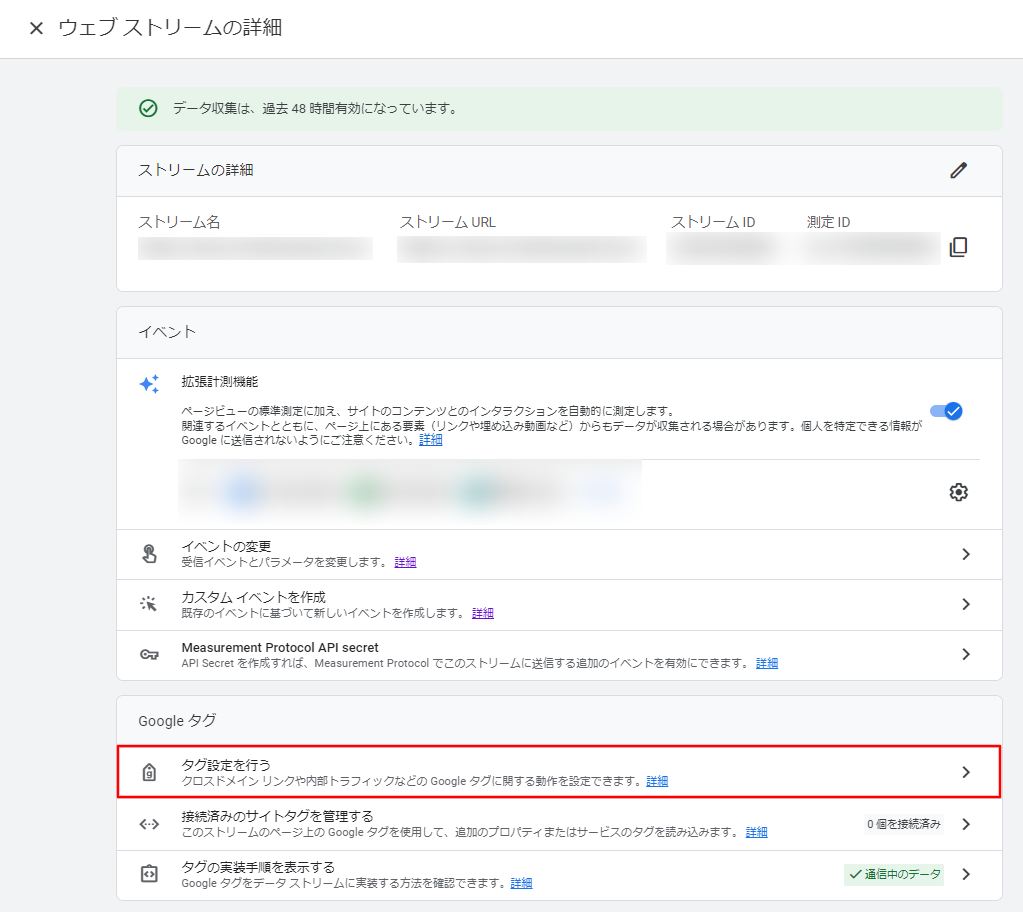
内部トラフィックの定義から除外IPを入力する
「タグの設定を行う」を開いたら、設定の項目が一部しか表示されていませんので「すべてを表示」をクリックして下記図の状態にしたください。
・その後、内部トラフィックの定義を開きます。
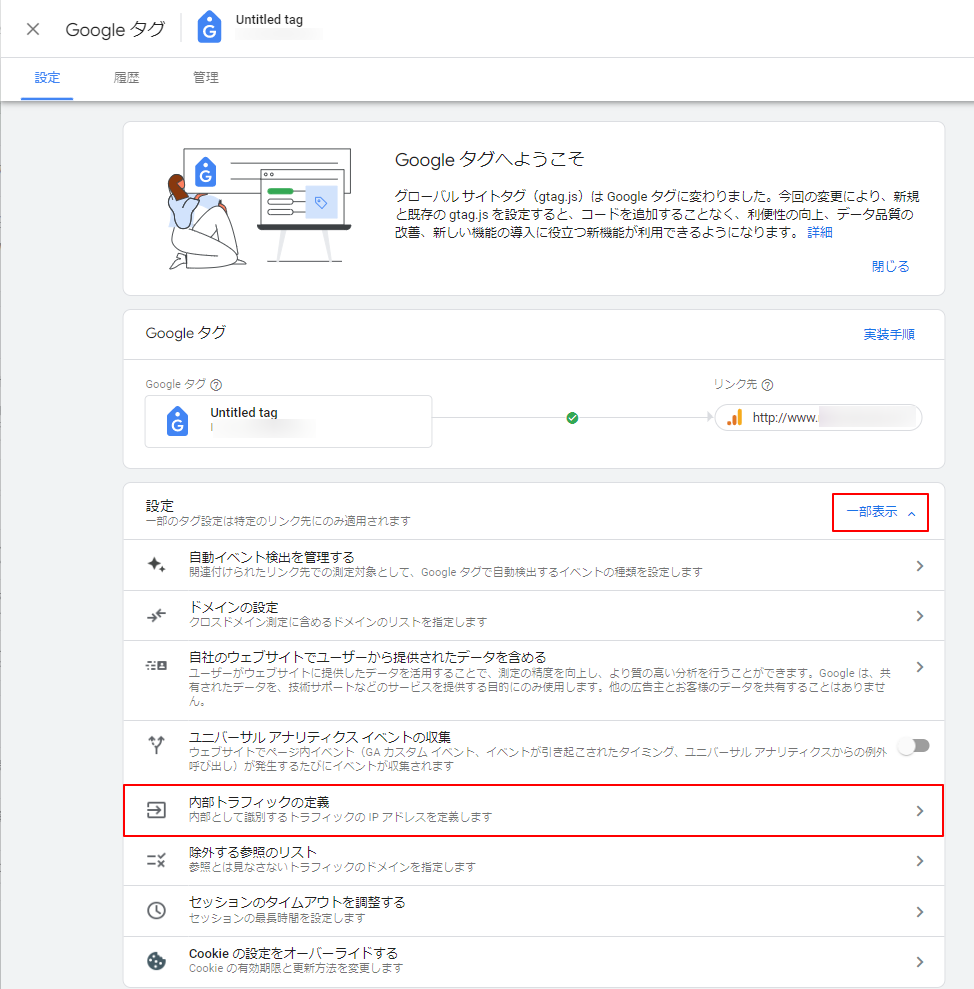
・内部トラフィックルール画面から作成を開きます。
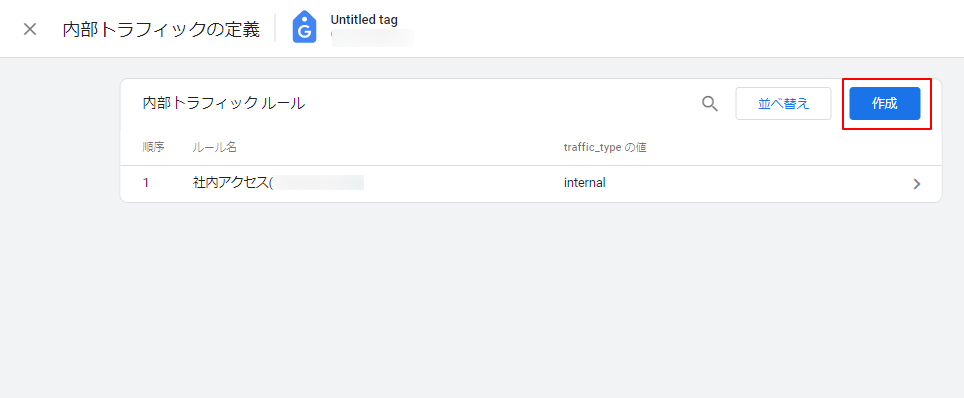
・「ルール名」には管理しやすい名前を設定します。
・traffic_typeの値は「internal」で設定します。
・値にアクセスを除外したいIPアドレスを入力します。
設定可能なマッチタイプは下記になります。
1次と等しい
2次から始まる
3次で終わる
4アドレスに含む
5アドレスが範囲内(CIDR表記)
・最後に右上の「作成」をクリックすればルール作成完了です。
※UAで設定できた正規表現がGA4では使用できないため、図のように条件を追加して一つ一つIPを除外するか、CIDR表記を用意していください。一つのルールにつき設定できる条件は10個までのため、それ以上条件を追加したい場合はルールを複数に分ける必要があります。
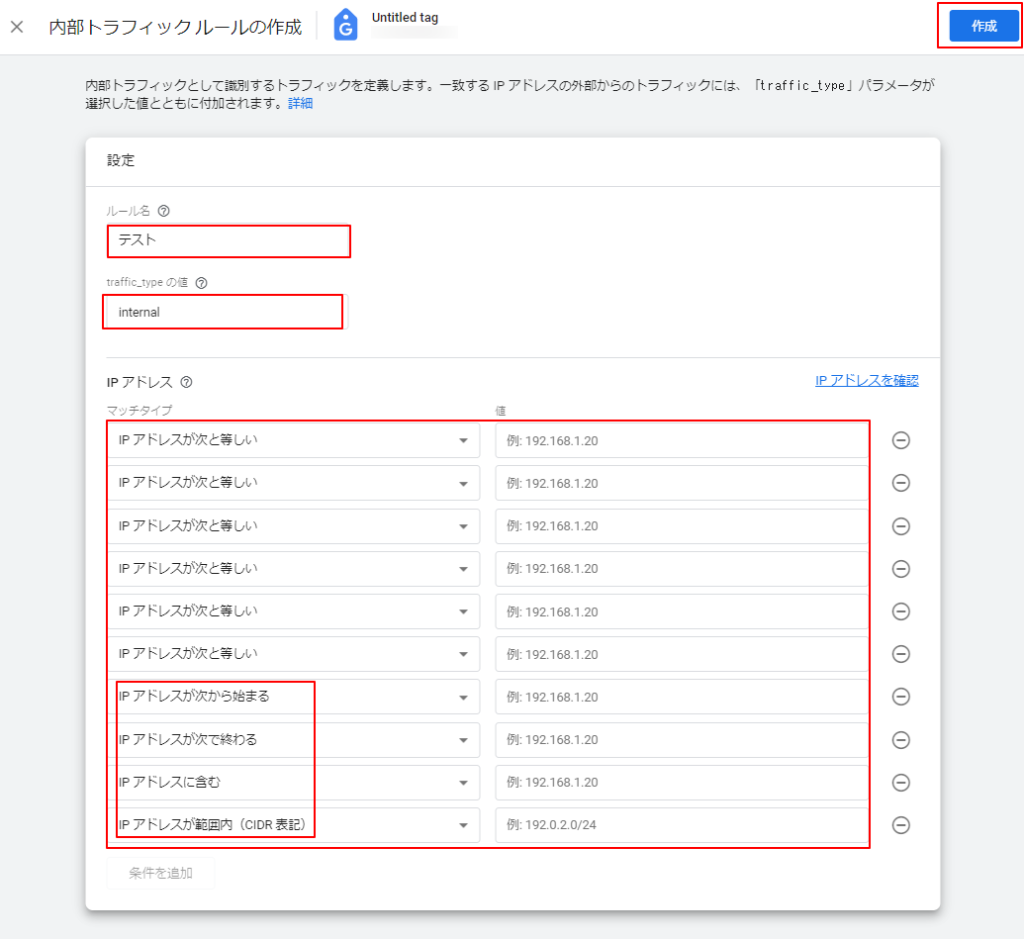
データ設定からフィルタを有効にする
除外フィルタ(内部トラフィックルール)を作成したら有効化する必要があります。
・管理から「データ設定」>「データフィルタ」を開きます。
・「Internal Traffic」の状態が初期設定ではテストになっているので、三点リーダーからフィルタを有効にします。
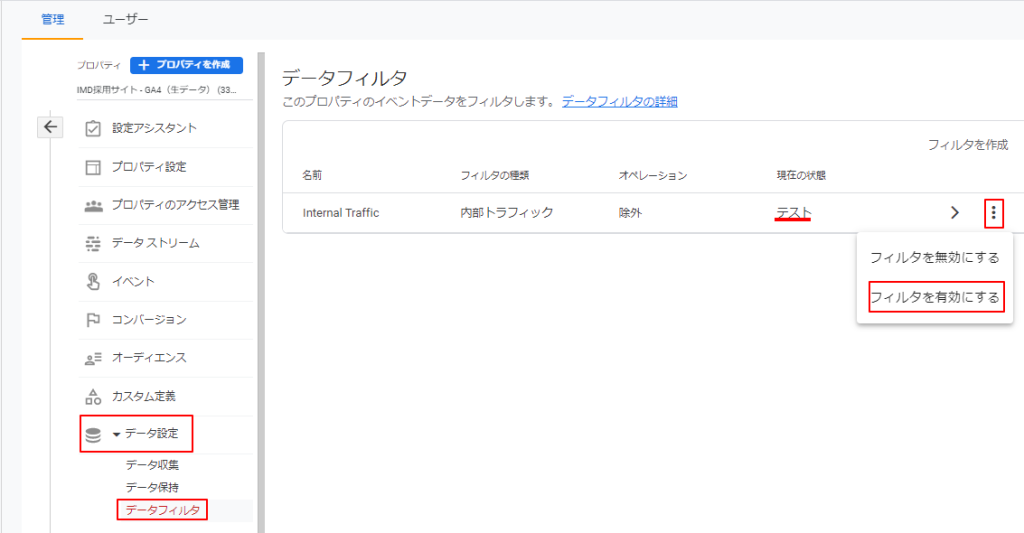
・現在の状態が有効になっていれば設定完了になります。
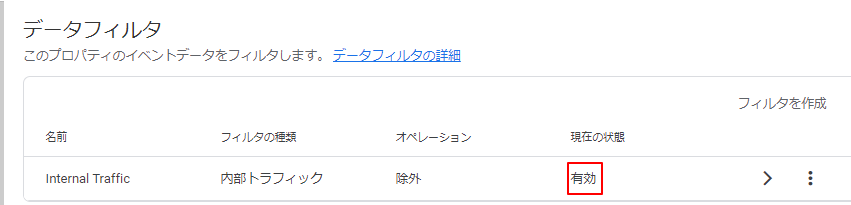
まとめ
いかがだったでしょうか。UAの時と比較してGA4でのフィルタ除外は便利になった部分もあれば、不便になった個所もあるかと思います。例えば、GA4ではIPアドレスをルール内で条件を複数まとめて選択できる反面、IPアドレス以外の除外設定ができなくなりました。集計できるデータがUAとGA4では変わっているため、その点に気をつけて以降に備えた準備が必要になるでしょう。
▼▼GA4に関するオンライン無料セミナーを開催▼▼
【無料セミナー】(GA4初学者向け)必要情報の見つけ方をイチから学ぶ
~標準レポート・探索レポートの基本操作付き













